As funcionalidades essenciais de uma Intranet moderna em 2024
Muitas empresas sabem que suas intranets estão ultrapassadas, mas poucas sabem o que exatamente deve mudar. Enquanto checklists ajudam a…

Ainda existem alguns cenários em que precisamos trabalhar offline. Se você estiver usando uma equipe da Microsoft Teams para se comunicar e colaborar, já sabe que ela precisa estar conectada à Internet se quiser trabalhar. Ou não?
Embora não possamos conversar offline, podemos trabalhar em documentos do nosso Microsoft Teams. Os arquivos em nossas equipes são armazenados em uma biblioteca de documentos do SharePoint. O que podemos fazer com uma biblioteca de documentos? Sincronize-o com o OneDrive.
Quando sincronizamos documentos de nossas equipes com nosso computador, é fácil encontrá-los e trabalhar com eles por meio do Explorador de Arquivos no Windows ou do Finder em um Mac. Mas isso é um pouco de lado trabalhando no Teams. Não estamos acessando o documento por meio do Teams. Também não podemos encontrar uma conversa em que um documento esteja anexado a um tópico de conversa. As equipes não serão carregadas sem uma conexão com a Internet e não há opção de cache local, como no Outlook e no email.
Mas a experiência móvel do Microsoft Teams é diferente.
O aplicativo móvel OneDrive pode sincronizar documentos e pastas offline com o dispositivo, o que significa, em teoria, que eles devem estar disponíveis para edição usando os aplicativos móveis do Office. Digo “em teoria” porque, isso não funciona como o esperado.
Para usar um aplicativo móvel do Office para editar um documento, você precisará entrar nele com uma conta ativa do Office 365. Se você não entrar com uma conta licenciada, os aplicativos móveis do Office funcionam como leitores de documentos, dando acesso somente leitura. Além disso, os aplicativos móveis do Office verificam periodicamente se a conta ainda está licenciada. Ao abrir o aplicativo durante uma dessas verificações periódicas, ele usará sua conexão com a Internet para verificar a licença e permitir que você edite o documento. No entanto, se você abrir o aplicativo móvel do Office sem uma conexão com a Internet e ele tentar verificar a licença, ele falhará.
Mas, e o OneDrive? Você pode usar o aplicativo móvel do OneDrive para sincronizar uma pasta dos arquivos de uma equipe. Mas fiquei desapontado ao descobrir que um documento sincronizado do Office não pode ser aberto offline , a menos que você já o tenha aberto uma vez no aplicativo móvel do Office . Isso mesmo. O documento está no seu dispositivo e sincronizado com o OneDrive, mas o aplicativo do Office ainda precisa de uma conexão com a Internet para baixá-lo e armazená-lo em cache.
Uma vez aberto em um aplicativo do Office, o documento também pode ser aberto no aplicativo móvel do Teams. Encontre-o na lista de arquivos, visualize-o e toque no botão editar. O documento é aberto no aplicativo móvel do Office. Mas, novamente, ele já estava lá, armazenado em cache na sua lista Recente.
Parece que a Microsoft precisa fechar a lacuna entre equipes, documentos sincronizados, edição licenciada do aplicativo Office e armazenamento em cache de documentos. É justo dizer que a maioria das pessoas não esperaria acessar seus arquivos do Teams diretamente do aplicativo móvel do Teams. Quando o Office está funcionando bem, ele deve mostrar seus documentos editados recentemente na lista Recente. Nesta fase, se você planeja trabalhar offline, ainda precisará do documento no aplicativo móvel do Office pelo menos uma vez para armazená-los em cache.

Muitas empresas sabem que suas intranets estão ultrapassadas, mas poucas sabem o que exatamente deve mudar. Enquanto checklists ajudam a…

Sua intranet corporativa ainda parece um mural de recados? Está lenta, difícil de navegar ou pouco utilizada pelos colaboradores? Se…
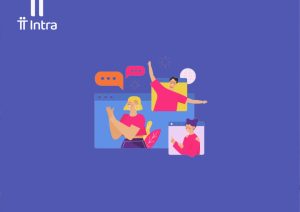
Uma intranet moderna vai muito além de um simples mural digital. Ela é um espaço estratégico para conectar colaboradores, fortalecer…